Windows10系统之家 - 安全纯净无插件系统之家win10专业版下载安装
时间:2017-07-18 14:18:38 来源:Windows10之家 作者:huahua
Win10系统开始菜单反应慢怎么办?有Win10用户反应,Win10系统开始菜单有时候会有延迟,隔1-2秒之后才弹出来。为什么升级到Win10之后会这样呢?为什么会出现这样的问题?前面已经说了,基本上是电脑硬件配置低所导致的,下面小编给大家分享下如何解决Win10系统开始菜单反应很慢问题的解决方法。
步骤一:禁用Aero半透,由于微软在Win10中还加入了Aero半透效果,尤其在开始菜单上表现明显。低配置的电脑无法承受太多的特效,因此会出现延迟现象。
1、点击开始菜单→“设置”→“个性化”,然后在弹出面板中选择“颜色”,将右边的窗格拉到底,关闭最后一项“使’开始‘菜单、任务栏和操作中心透明”复选框即可。
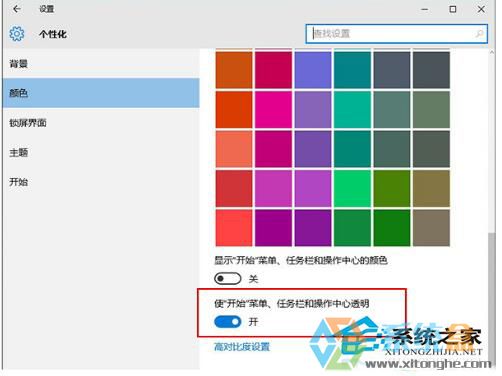
步骤二: 禁用系统动画特效, 动画特效也是导致菜单弹出缓慢的一大元凶。
1、在设置面板→轻松使用→其他选项标签下,我们可以看到一个名为“视觉选项”的设置项,里面最上面一项便是“在Windows中播放动画”,关闭下面的开关即可。
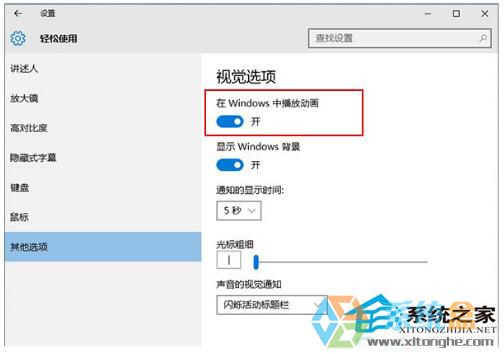
步骤三:关闭小娜网络,Win10开始菜单使用的是小娜搜索,#f#
1、打开Cortana设置面板,找到“设置→联机搜索并包括WEB结果”这一项,将其关闭。
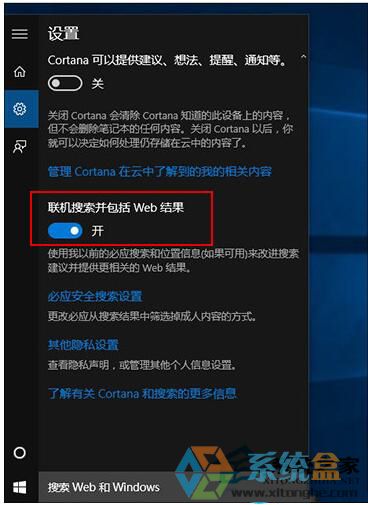
以上就是如何解决Win10系统开始菜单弹出很慢问题的解决方法,有需要的用户可以根据以上的方法解决,希望可以帮助到大家。
相关文章
热门教程
热门系统下载
热门资讯





























